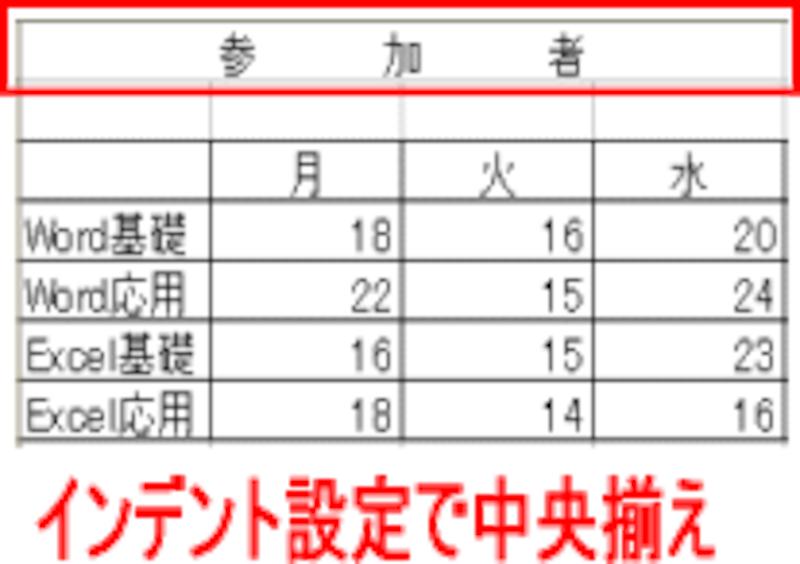 |
| セルを結合して中央揃え |
INDEX
1ページ・・・セルを結合して中央揃え2ページ・・インデントを利用した結合
データを作成しましょう
Excelを起動し、簡単なデータで表を作成します。下図のように作成しましょう。
A1に入力した表題(参加者)をA1からF1までを結合して真ん中に持ってきましょう。まずは「セルを結合して中央揃え」から。
セルを結合して中央揃え
1)AからF1までを範囲選択します。
2)ツールバーの[セルを結合して中央揃え」をクリックします。

3)A1からF1までのセルが1つのA1というセルになり、文字が中央に寄りましたね。

4)ここで、時々質問が出ます。横幅に対して文字数が少ないと、すこし文字間隔をあけたくなります。「どうやって、間を空ければいいですか?」その時は、文字の間にカーソルを出して「スペース」キーで空けます。

※カーソルを出す方法は、セルの中でダブルクリックするか、数式バーでIの状態でクリックします。(ほかにF2キーを押す操作もあります)
5)文字間にスペースを2つずつ入れました。

この方法は、よくお使いになっていると思います。次のページではインデント設定をして、セルを結合する操作をご説明します⇒






